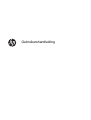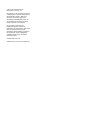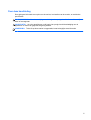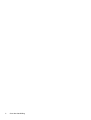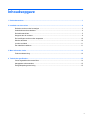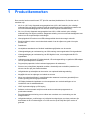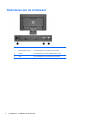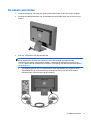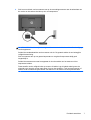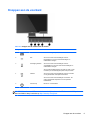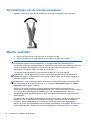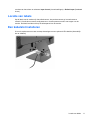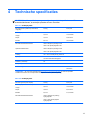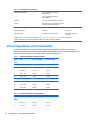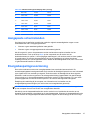Gebruikershandleiding

© 2013, 2014 Hewlett-Packard
Development Company, L.P.
De garantie voor HP producten en services
is vastgelegd in de garantieverklaringen bij
de betreffende producten. Niets in dit
document mag worden opgevat als
aanvullende garantiebepaling. HP is niet
aansprakelijk voor technische of andere
fouten of omissies in dit materiaal.
De informatie in dit document is
intellectuele eigendom waarop het
auteursrecht van toepassing is. Geen enkel
deel van dit document mag worden
gekopieerd, vermenigvuldigd of vertaald in
een andere taal, zonder voorafgaande
schriftelijke toestemming van Hewlett-
Packard Company.
Tweede editie: Juni 2014
Artikelnummer van document: 738361-332

Over deze handleiding
Deze gids geeft informatie over opties van de monitor, het instellen van de monitor, en technische
specificaties.
WAARSCHUWING! Als u de aanwijzingen na dit kopje niet opvolgt, kan dit leiden tot lichamelijk
letsel of levensgevaar.
VOORZICHTIG: Als u de aanwijzingen na dit kopje niet opvolgt, kan dit beschadiging van de
apparatuur of verlies van gegevens tot gevolg hebben.
OPMERKING: Tekst die op deze manier is opgemaakt, bevat belangrijke extra informatie.
iii

iv Over deze handleiding

Inhoudsopgave
1 Productkenmerken ......................................................................................................................................... 1
2 Installatie van de monitor ............................................................................................................................... 2
De basis van de monitor bevestigen .................................................................................................... 2
Onderdelen aan de achterkant ............................................................................................................. 4
De kabels aansluiten ............................................................................................................................ 5
Knoppen aan de voorkant .................................................................................................................... 9
De instellingen van de monitor aanpassen ........................................................................................ 10
Monitor aanzetten ............................................................................................................................... 10
Locatie van labels ............................................................................................................................... 11
Een kabelslot installeren .................................................................................................................... 11
3 Meer informatie vinden ................................................................................................................................. 12
Productondersteuning ........................................................................................................................ 12
4 Technische specificaties .............................................................................................................................. 13
Vooraf ingestelde schermresoluties ................................................................................................... 14
Aangepaste schermstanden ............................................................................................................... 15
Energiebesparingsvoorziening ........................................................................................................... 15
v

vi

1 Productkenmerken
Deze monitor heeft een actief matrix TFT (thin film transistor)-beeldscherm. De functies van de
monitoren zijn:
●
49,41 cm (19,5 inch) diagonaal weergavegebied met 1600 x 900 resolutie, plus volledige
ondersteuning voor lagere resoluties; Bevat de mogelijkheid om de schaal aan te passen voor
een maximale afbeeldingsgrootte met behoud van de originele beeldverhouding
●
58,4 cm (23 inch) diagonaal weergavegebied met 1920 x 1080 resolutie, plus volledige
ondersteuning voor lagere resoluties; aangepaste schaling voor een maximale beeldgrootte met
behoud van de oorspronkelijke verhoudingen
●
Niet-spiegelend LCD-scherm met LED-achtergrondlicht dat minder energie verbruikt
●
Brede beeldhoek, zodat u zowel zittend als staand of van de zijkant een goed zicht op de
monitor hebt
●
Draaifunctie
●
Verwijderbare standaard voor flexibele installatiemogelijkheden van de monitor
● Videosignaalingang ter ondersteuning van VGA analoog met meegeleverde VGA-signaalkabel
●
Videosignaalingang ter ondersteuning van DVI-digitale invoer, met meegeleverde DVI-D-
signaalkabel
● Ondersteunt een optionele HP-luidsprekerbalk, HP-snelontgrendeling, en grafische USB-adapter
van HP (afzonderlijk aan te schaffen)
●
Plug-and-play-capaciteit, indien het besturingssysteem dit ondersteunt
●
Sleuven voor privacyfilters (bepaalde modellen, afzonderlijk aan te schaffen) waardoor het
scherm niet van opzij kan worden bekeken
●
Veiligheidsslot op achterzijde van de monitor voor optionele kabelvergrendeling
●
Mogelijkheid voor het opbergen van kabels en snoeren
●
Menu met scherminstellingen in verschillende talen waarmee het scherm gemakkelijk kan
worden geconfigureerd en geoptimaliseerd
●
HP Display Assistant-hulpsoftware voor het aanpassen van monitorinstellingen en het
inschakelen van de antidiefstalfunctie
● HDCP kopieerbeveiliging op DVI-ingang
●
Software- en documentatie-schijf met onder andere monitorstuurprogramma's en
productdocumentatie
● Energiebesparingsvoorziening om te voldoen aan vereisten voor vermindering van het
energieverbruik
●
Veiligheidsrichtlijnen, certificeringen en juridische kennisgevingen voor deze producten zijn
beschikbaar in de HP-referentiegids voor LCD-monitors op de schijf die bij de monitor is
geleverd.
1

2 Installatie van de monitor
Wanneer u de monitor wilt installeren, schakelt u eerst de voeding naar de monitor, het
computersysteem en andere aangesloten apparaten uit. Volg daarna de instructies in dit hoofdstuk.
De basis van de monitor bevestigen
VOORZICHTIG: Het scherm is kwetsbaar. Raak het scherm niet aan en druk er niet op; dit kan tot
beschadigingen leiden.
1. Til de monitor uit de doos en plaats hem met de voorkant naar onderen op een effen oppervlak.
2. Plaats de standaard in de gleuf achterop de kop van het scherm tot hij klikt.
2 Hoofdstuk 2 Installatie van de monitor

3. Schuif de voet op de standaard tot deze vastklikt.
De basis van de monitor bevestigen 3

Onderdelen aan de achterkant
Onderdeel Doel
1 Netvoedingsconnector Voor aansluiting van het netsnoer op de monitor.
2 DVI-D Voor aansluiting van de DVI-D-kabel op de monitor.
3 VGA Voor aansluiting van de VGA-kabel op de monitor.
4 Hoofdstuk 2 Installatie van de monitor

De kabels aansluiten
1. Plaats de monitor op een geschikte, goed geventileerde locatie in de buurt van de computer.
2. Verwijder de kabelgeleiderklem van de standaard door aan beide zijden van de klem terug te
trekken.
3. Sluit een VGA-kabel of een DVI-D-kabel aan.
OPMERKING: De monitor ondersteunt zowel analoge als digitale invoer. De videomodus
wordt bepaald door de gebruikte videokabel. De monitor bepaalt automatisch welke
ingangsbronnen geldige videosignalen hebben. U selecteert de ingangsbron met de knop +/
Source (+/Bron) aan de voorkant van het scherm of met behulp van het scherminstellingsmenu
via de knop Menu.
●
Voor analoog gebruik sluit u de meegeleverde VGA-signaalkabel aan. Koppel de VGA-
signaalkabel aan de VGA-connector op de achterkant van de monitor en het andere
uiteinde aan de VGA-connector van de computer.
De kabels aansluiten 5

●
Voor DVI digitaal sluit u de meegeleverde DVI-D-signaalkabel aan. Sluit de DVI-D-
signaalkabel aan op de DVI-connector aan de achterkant van de monitor en het andere
uiteinde op de DVI-connector van de computer.
6 Hoofdstuk 2 Installatie van de monitor

4. Sluit het ene uiteinde van het netsnoer aan op de netvoedingsconnector aan de achterkant van
de monitor en het andere uiteinde op een muurstopcontact.
WAARSCHUWING! U vermijdt als volgt het risico van een elektrische schok of beschadiging
van de apparatuur:
Schakel de randaardestekker van het netsnoer niet uit. De geaarde stekker is een belangrijke
veiligheidsvoorziening.
Sluit het netsnoer aan op een geaard stopcontact en zorg dat dit stopcontact altijd goed
toegankelijk is.
Schakel de stroomtoevoer naar het apparaat uit door de stekker van het netsnoer uit het
stopcontact te halen.
Plaats omwille van de veiligheid niets op snoeren of kabels. Leg de kabels zodanig neer dat
niemand er per ongeluk op kan gaan staan of erover kan struikelen. Trek nooit aan snoeren of
kabels. Houd het netsnoer bij de stekker vast wanneer u de stekker uit het stopcontact haalt.
De kabels aansluiten 7

5. Maak de kabels vast met de klem voor kabelbeheer. Druk de klem recht in de standaard, waarbij
de lipjes aan de zijkanten van de klem in de sleuven van de standaard moeten klikken.
8 Hoofdstuk 2 Installatie van de monitor

Knoppen aan de voorkant
Tabel 2-1 Knoppen aan de voorkant van de monitor
Knop Doel
1
Menu Scherminstellingen openen, selecteren of sluiten.
2
Min Als het menu met scherminstellingen actief is:
terugbladeren in het menu Scherminstellingen en
instelwaarden verlagen.
3
Plus/Ingang instellen Als het menu met scherminstellingen actief is:
vooruitbladeren in het menu met scherminstellingen en
instelwaarden verhogen.
Als het scherminstellingsmenu niet actief is, drukt u op de
invoerknop om het videosignaal (VGA of DVI) te kiezen.
4
OK/auto Als het menu met scherminstellingen actief is: indrukken
om de gemarkeerde menuoptie te selecteren.
Als het menu met scherminstellingen niet actief is: het
scherm automatisch aanpassen voor een optimale
beeldkwaliteit.
5
Aan/uit-knop Monitor in- of uitschakelen.
OPMERKING: Om een OSD menusimulator te bekijken, kunt u de HP Customer Self Repair
Services Media Library bezoeken op
http://www.hp.com/go/sml.
Knoppen aan de voorkant 9

De instellingen van de monitor aanpassen
Kantel het scherm naar voren of naar achteren tot het op een comfortabele ooghoogte staat.
Monitor aanzetten
1. Druk op de aan/uit-knop op de computer om deze aan te zetten.
2. Druk op de aan/uit-knop op de voorkant van de monitor om deze aan te zetten.
VOORZICHTIG: Schade door inbranding kan voorvallen bij monitoren waarop gedurende langere
tijd stilstaande beelden worden weergegeven.* U vermijdt schade door inbranding aan uw
monitorscherm door een schermbeveiliging in te schakelen of de monitor uit te schakelen zodra u de
monitor voor langere tijd niet gebruikt. Op om het even welk LCD-scherm kan beeld vastlopen.
Monitoren met “inbranding” vallen niet onder de HP garantie.
* De monitor wordt gedurende een ononderbroken periode van 12 uur niet gebruikt.
OPMERKING: Als de aan/uit-knop niet werkt, is de vergrendelingsfunctie van de aan/uit-knop
mogelijk geactiveerd. U schakelt deze functie uit door de aan/uit-knop van de monitor ongeveer 10
seconden ingedrukt te houden.
OPMERKING: U kunt het aan/uit-lampje via het menu met scherminstellingen uitschakelen. Druk
aan de voorzijde van de monitor op de knop Menu en selecteer Management (Beheer) > Bezel
Power LED (aan/uit-lampje) > Off (uit).
Wanneer u de monitor inschakelt, verschijnt gedurende vijf seconden een bericht over de
monitorstatus. Dit bericht vermeldt welk ingangssignaal (DVI of VGA) momenteel het actieve signaal
is, de status van de automatische broninstelling (uit of aan; standaardinstelling is aan), het
standaardbronsignaal (standaardinstelling is VGA), de huidige schermresolutie en de aanbevolen
schermresolutie.
De monitor scant de signaalinputs automatisch voor een actieve input en gebruikt die input voor het
beeldscherm. Als er meer dan één invoerbronnen actief zijn, gebruikt de monitor de standaard
invoerbron. Als de standaardbron niet overeenkomt met een van de actieve ingangssignalen,
gebruikt de monitor het ingangssignaal met de hoogste rangschikking in de volgorde: DVI, dan VGA.
U kunt de standaardbron wijzigen via het scherminstellingsmenu. Druk op de knop Menu aan de
10 Hoofdstuk 2 Installatie van de monitor

voorkant van het scherm en selecteer Input Control (Invoerinstellingen) > Default Input (Standaard
invoer).
Locatie van labels
Op de labels van de monitor zijn het artikelnummer, het productnummer en het serienummer
vermeld. U heeft deze nummers nodig wanneer u contact opneemt met HP met vragen over de
monitor. De labels bevinden zich op het achterpaneel van de monitor.
Een kabelslot installeren
U kunt de monitor aan een vast voorwerp bevestigen met een optioneel HP-kabelslot (afzonderlijk
aan te schaffen).
Locatie van labels 11

3 Meer informatie vinden
Zie de HP LCD Monitor naslaggids op de schijf die met de monitor is meegeleverd voor extra
informatie over:
●
Het optimaliseren van de prestaties van de monitor
●
Richtlijnen voor veiligheid en onderhoud
●
Software installeren vanaf de schijf
●
Het OSD-menu gebruiken
●
Software van internet downloaden
● Overheidsvoorschriften
●
Problemen oplossen en aanbevolen oplossingen voor veelvoorkomende problemen
Productondersteuning
Ga voor aanvullende informatie over het gebruik en instellen van de monitor naar http://www.hp.com/
support. Selecteer uw land of regio, selecteer Probleemoplossing, en typ het model van uw monitor
in het venster zoeken.
OPMERKING: De gebruikershandleiding, referentiegids en stuurprogramma's voor de monitor zijn
verkrijgbaar op
http://www.hp.com/support.
Als de informatie in de gids of in de HP LCD monitor-referentiegids uw vragen niet beantwoorden,
kunt u contact opnemen met de support-afdeling. Ga voor ondersteuning in de V.S. naar
http://www.hp.com/go/contactHP. Ga voor wereldwijde ondersteuning naar http://welcome.hp.com/
country/us/en/wwcontact_us.html. Hier kunt u:
●
On-line chatten met een technicus van HP
OPMERKING: Als chat met support niet beschikbaar is in een bepaalde taal, is deze in het
Engels beschikbaar.
●
Telefoonnummers voor ondersteuning zoeken
●
Een HP servicecenter zoeken
12 Hoofdstuk 3 Meer informatie vinden

4 Technische specificaties
OPMERKING: Alle specificaties vertegenwoordigen de gemiddelde specificaties van HP's
onderdelenfabrikanten; de werkelijke prestaties kunnen verschillen.
Tabel 4-1 ProDisplay P200
Maximaal gewicht (alleen kop+standaard,
uitgepakt)
2,85 kg 6,28 pond
Afmetingen (inclusief standaard)
Hoogte
Diepte
Breedte
34,5 cm
15,2 cm
46,7 cm
13,59 inches
5,99 inches
18,39 inches
Maximale beeldschermresolutie 1600 x 900 (60 Hz) analoge invoer
1600 × 900 (60 Hz) digitale invoer
Optimale beeldresolutie 1600 x 900 (60 Hz) analoge invoer
1600 × 900 (60 Hz) digitale invoer
Voeding 100 – 240 V wisselspanning, 50/60 Hz
Ingang Eén VGA-connector met kabel; één DVI-
connector met kabel inbegrepen
Kantelen ( maximaal) 30°
Bedrijfstemperatuur 0 tot 35 °C 32 tot 95 °F
Gebruikshoogte Tot 5.000 m boven zeeniveau Tot 16.404 voet boven
zeeniveau
OPMERKING: Ga voor meer informatie naar
http://www.hp.com/go/productbulletin en zoek uw specifieke
beeldschermmodel om de modelspecifieke QuickSpecs te vinden. (Alleen Engelstalig)
Tabel 4-2 ProDisplay P231
Maximum gewicht (niet verpakt) 3,85 kg 8,48 pond
Afmetingen (inclusief standaard)
Hoogte
Diepte
Breedte
39,5 cm
16,6 cm
54,4 cm
15,55 inches
6,54 inches
21,42 inches
Maximale beeldschermresolutie 1920 x 1080 (60 Hz) analoog
ingangssignaal
1920 × 1080 (60 Hz) digitaal
ingangssignaal
13

Tabel 4-2 ProDisplay P231 (vervolg)
Optimale beeldresolutie 1920 x 1080 (60 Hz) analoog
ingangssignaal
1920 × 1080 (60 Hz) digitaal
ingangssignaal
Voeding 100 – 240 V wisselspanning, 50/60 Hz
Ingang Eén VGA-connector met kabel; één DVI-
connector met kabel inbegrepen
Kantelen ( maximaal) 30°
Bedrijfstemperatuur 0 tot 35 °C 32 tot 95 °F
Gebruikshoogte Tot 5.000 m boven zeeniveau Tot 16.404 voet boven
zeeniveau
OPMERKING: Ga voor meer informatie naar
http://www.hp.com/go/productbulletin en zoek uw specifieke
beeldschermmodel om de modelspecifieke QuickSpecs te vinden. (Alleen Engelstalig)
Vooraf ingestelde schermresoluties
De schermresoluties in de volgende tabel worden het meest gebruikt en zijn in de fabriek als
standaard ingesteld. Deze voorgeprogrammeerde schermstanden worden automatisch herkend en
zullen in de juiste grootte en op de juiste positie worden weergegeven.
Tabel 4-3 Fabrieksinstellingen ProDisplay P200
Scher
m-
stand
Pixels Horz. freq. (kHz) Vert. freq. (Hz)
1 640 × 480 31,469 59,940
2 720 × 400 31,469 70,087
3 800 × 600 37,879 60,317
4 1024 × 768 48,363 60,004
5 1280 × 720 45,00 59,940
6 1280 x 800 49,702 59,810
7 1280 × 1024 63,981 60,02
8 1440 × 900 55,935 59,887
9 1600 × 900 60,000 60,000
Tabel 4-4 Fabrieksinstellingen ProDisplay P231
Scher
m-
stand
Pixels Horz. freq. (kHz) Vert. freq. (Hz)
1 640 × 480 31,469 59,940
2 720 × 400 31,469 70,087
14 Hoofdstuk 4 Technische specificaties

Tabel 4-4 Fabrieksinstellingen ProDisplay P231 (vervolg)
3 800 × 600 37,879 60,317
4 1024 × 768 48,363 60,004
5 1280 × 720 45,00 60,00
6 1280 × 1024 63,981 60,02
7 1440 × 900 55,935 59,887
8 1600 × 900 60,00 60,00
9 1680 × 1050 65,29 59,954
10 1920 x 1080 67,50 60,00
Aangepaste schermstanden
Het signaal van de grafische controller kan onder de volgende omstandigheden vragen om een
schermstand die niet is voorgeprogrammeerd:
●
Wanneer u geen standaard grafische kaart gebruikt.
●
Wanneer u geen voorgeprogrammeerde schermstand gebruikt.
Als dit het geval is, moet u de parameters van het monitorscherm opnieuw instellen via het
beeldschermmenu. Druk op de knop Menu op het voorpaneel van de monitor om het
beeldschermmenu te openen. U kunt wijzigingen aanbrengen in elk van deze modi en deze opslaan
in het geheugen. De monitor slaat automatisch de nieuwe instelling op en herkent de nieuwe
instelling net zoals een vooraf ingestelde modus. Naast de fabrieksingestelde modi, kunt u ten minste
10 gebruikersmodi instellen en bewaren.
Energiebesparingsvoorziening
De monitor ondersteunt tevens een energiespaarstand met verminderd stroomverbruik. De
stroombesparingsstand wordt geactiveerd als de monitor de afwezigheid opmerkt van een horizontaal
sync signaal en/of een verticaal sync signaal. Zodra de monitor de afwezigheid van deze signalen
detecteert, wordt het scherm gewist en de achtergrondverlichting uitgeschakeld. Het aan/uit-lampje
licht nu oranje op. In de energiespaarstand verbruikt de monitor 0,5 Watt vermogen. Er is een korte
opwarmingsperiode alvorens de monitor opnieuw in de normale werkingsmodus terugkeert.
Raadpleeg de handleiding bij de computer voor informatie over het instellen van de
energiebesparingsvoorzieningen (ook wel functies voor energiebeheer genoemd).
OPMERKING: De energiebesparingsvoorziening werkt alleen wanneer de monitor is aangesloten
op een computer die over een functie voor energiebeheer beschikt.
Met behulp van de slaapstandtimerfunctie van de monitor kunt u instellen dat de monitor na een
bepaalde tijd automatisch overschakelt op de energiespaarstand. Wanneer de slaapstandtimerfunctie
van de monitor de energiebesparende stand activeert, knippert het aan/uit-lampje in de kleur oranje.
Aangepaste schermstanden 15
-
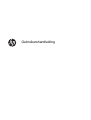 1
1
-
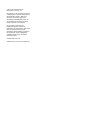 2
2
-
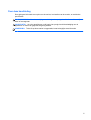 3
3
-
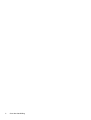 4
4
-
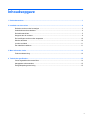 5
5
-
 6
6
-
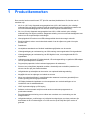 7
7
-
 8
8
-
 9
9
-
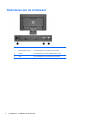 10
10
-
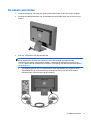 11
11
-
 12
12
-
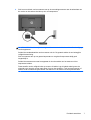 13
13
-
 14
14
-
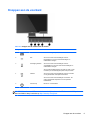 15
15
-
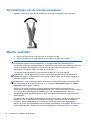 16
16
-
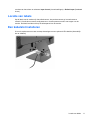 17
17
-
 18
18
-
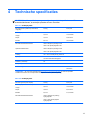 19
19
-
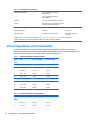 20
20
-
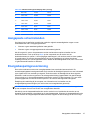 21
21
HP ProDisplay P231 23-inch LED Backlit Monitor Head Only Handleiding
- Type
- Handleiding
- Deze handleiding is ook geschikt voor
Gerelateerde papieren
-
HP ProDisplay P221 21.5-inch LED Backlit Monitor Handleiding
-
HP ProDisplay P17A 17-inch 5:4 LED Backlit Monitor Handleiding
-
HP ProDisplay P240va 23.8-inch Monitor Handleiding
-
HP ProDisplay P202va 19.53-inch Monitor Gebruikershandleiding
-
HP ProDisplay P202 20-inch Monitor Handleiding
-
HP Compaq LE2002xm 20-inch LED Backlit LCD Monitor Handleiding
-
HP Compaq LE1902x 18.5-inch LED Backlit LCD Monitor Handleiding
-
HP EliteDisplay E231e 23-in IPS LED Backlit Monitor Handleiding
-
HP Z Display Z24i 24-inch IPS LED Backlit Monitor Handleiding
-
HP EliteDisplay S230tm 23-inch Touch Monitor Handleiding